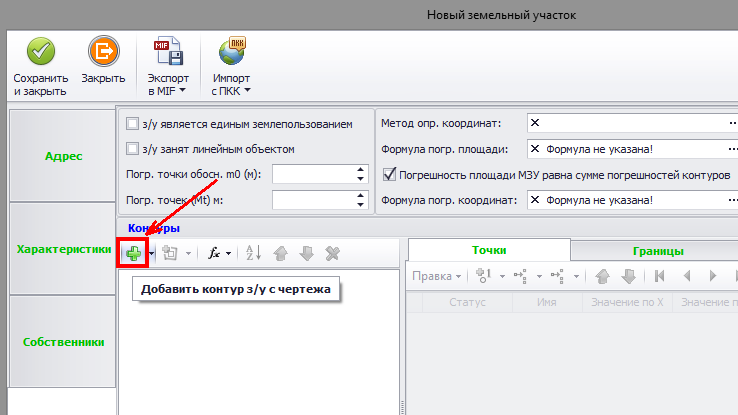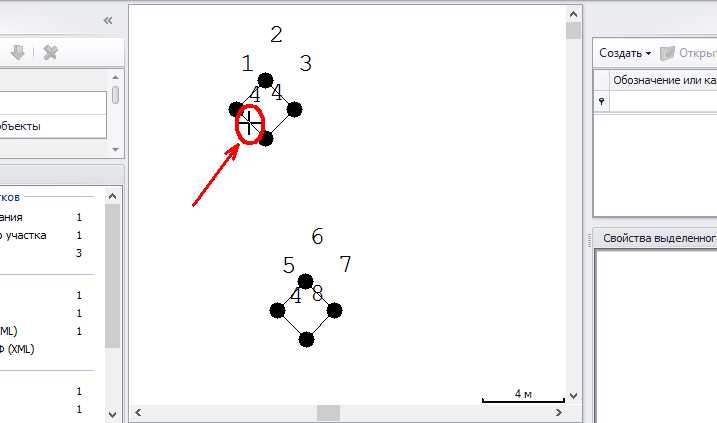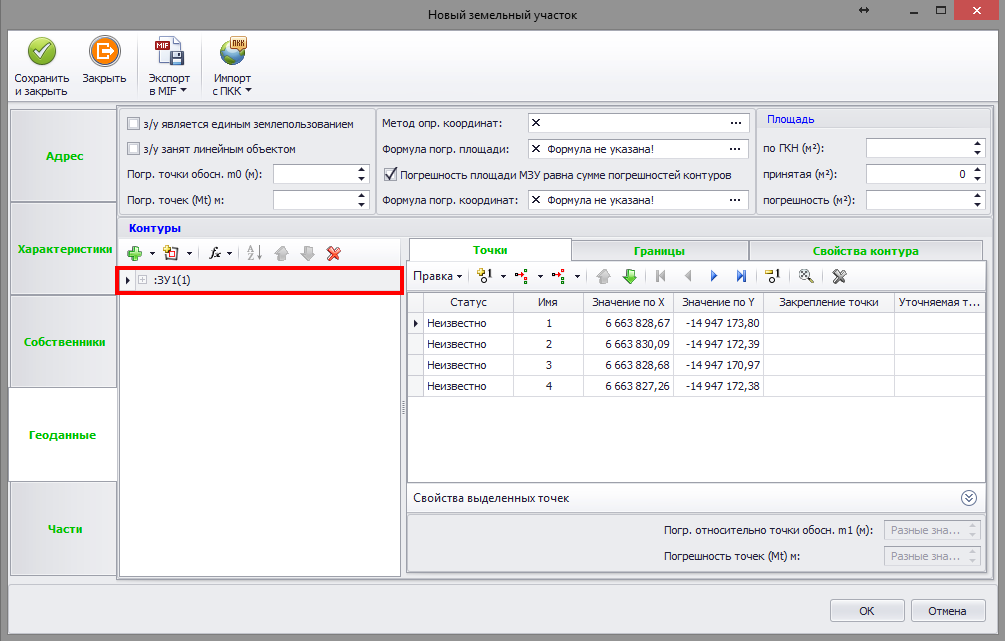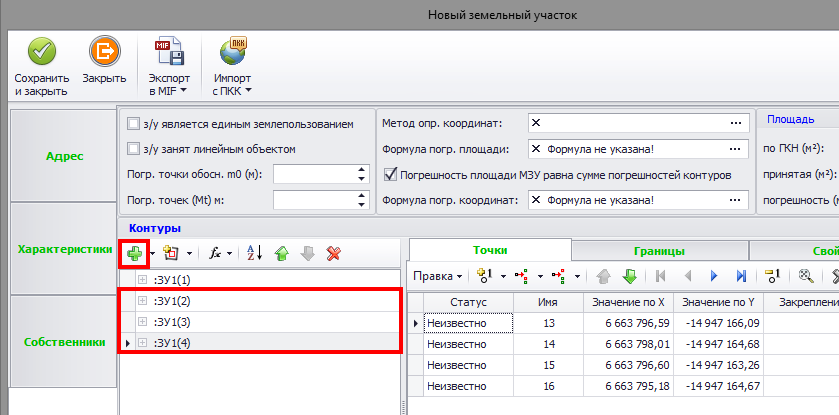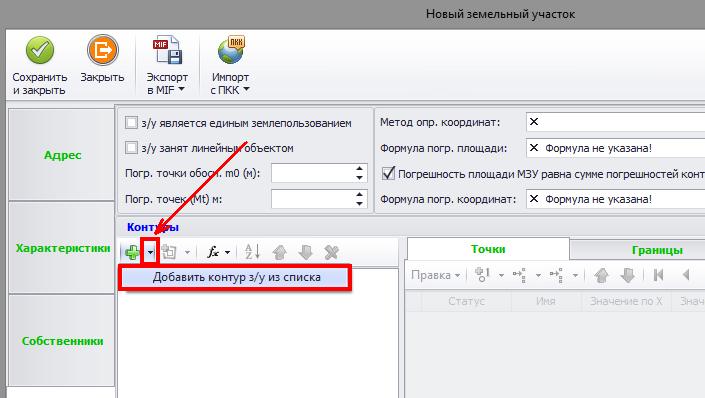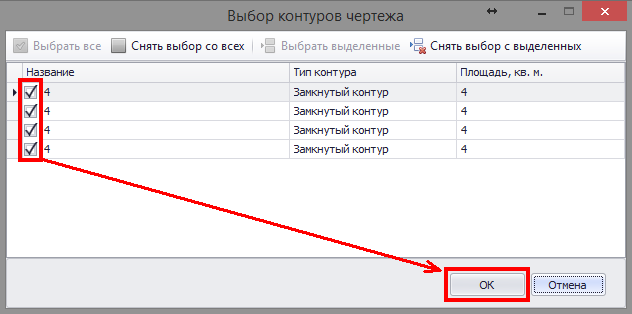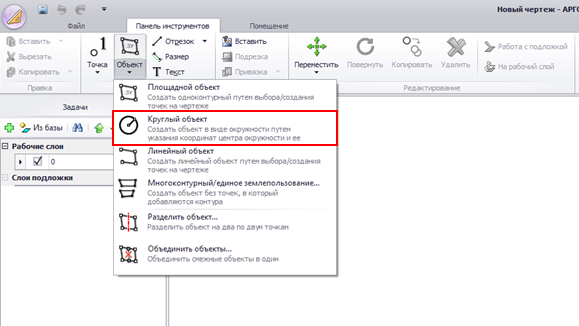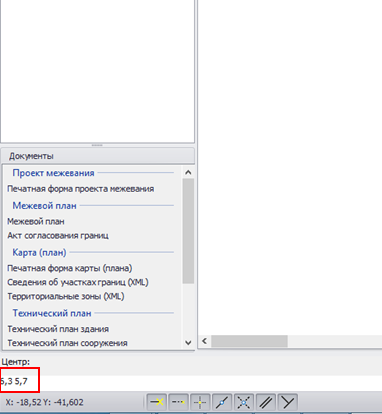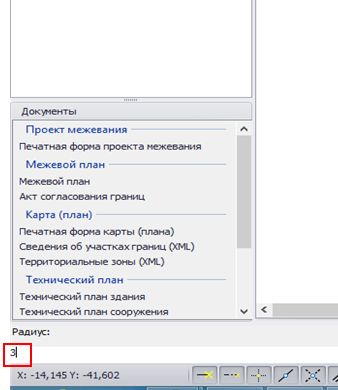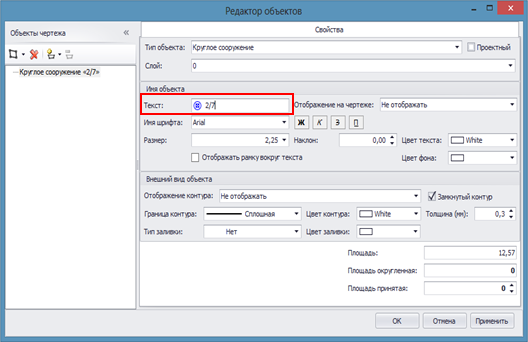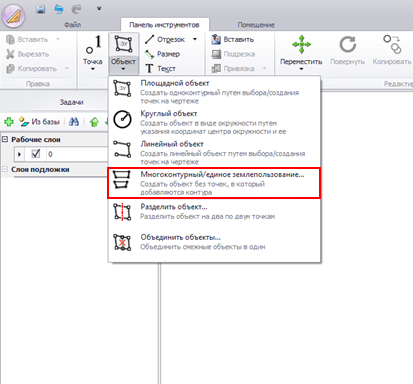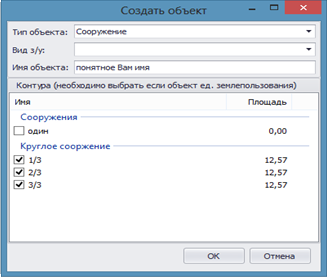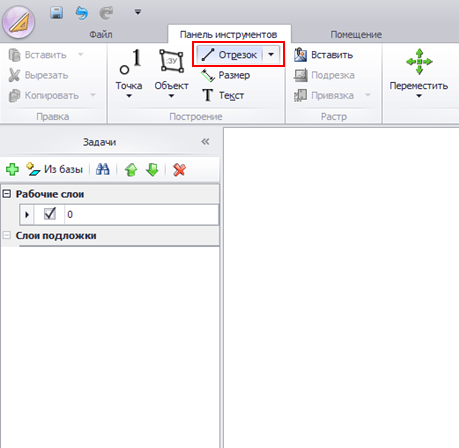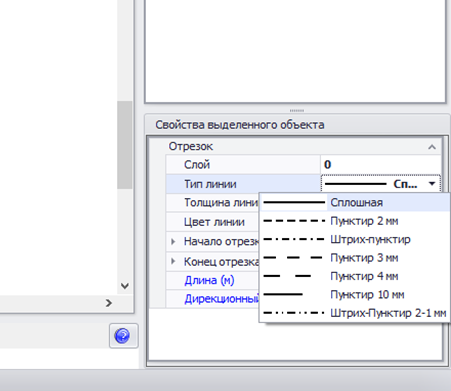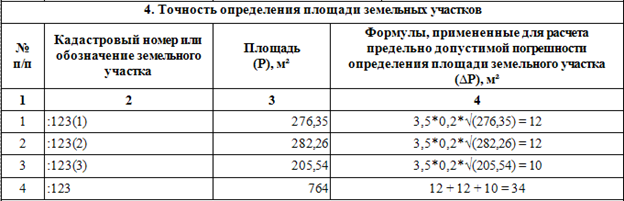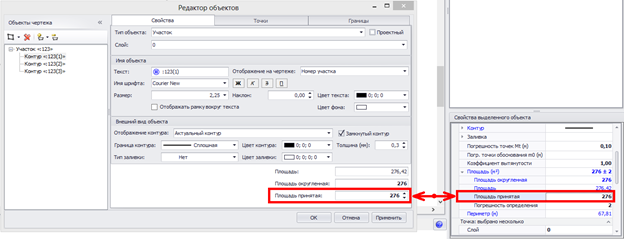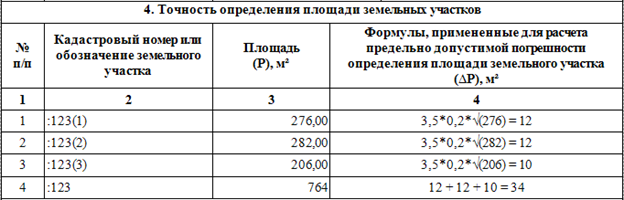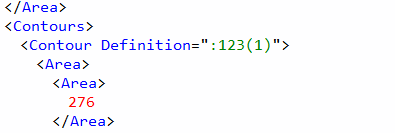Первым шагом формируем контуры в чертеже. Как создать контур можно узнать из примеров формирования межевого или технического планов.
Далее создаем объект (земельный участок). Для этого в панели «Объекты» нажимаем «Создать» и выбираем «Создать з/у».
В открывшейся карточке земельного участка переходим во вкладку «Геоданные».
Следующим шагом необходимо добавить контуры во вкладку «Геоданные». Это можно сделать двумя способа:
- Добавить с чертежа. Для добавления контура с чертежа нажимаем кнопку в виде плюса.
Программа перейдет в режим выбора контура. Наводим курсор на границу контура и кликаем левой кнопкой мыши для подтверждения выбора.
Контур будет добавлен в карточку.
Аналогичным образом добавляем остальные контуры.
- Добавить контуры в геоданные выбрав их из списка. Для добавления контуров путем выбора из списка нажимаем кнопку в виде стрелки (справа от кнопки плюс) и выбираем «Добавить контур з/у из списка»
В открывшемся списке контуров ставим флажки возле добавляемых и нажимаем кнопку «ОК»
Контуры будут добавлены в карточку земельного участка.
Многоконтурный земельный участок создан.